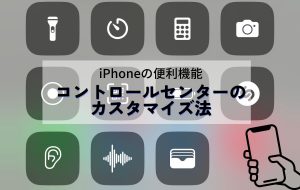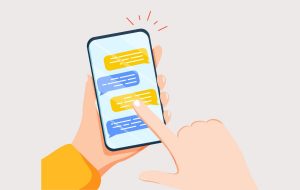ビデオを手動でストリーミングする
iPhone・iPad内の動画やYouTubeなどの映像コンテンツを、手動でテレビやプロジェクターなどにミラーリングする場合の方法を紹介します。まずはストリーミング元のデバイスと共有先のデバイスが同じWi-Fiネットワークに接続されているかを確認しましょう。
異なるネットワークに接続しているとストリーミングできないため、注意が必要です。接続先のWi-Fiネットワークに問題がないことを確認したら、以下の作業を開始します。
手順1. iPhone・iPadにストリーミングしたい動画を表示する
手順2. AirPlayボタンをタップする
手順3. ストリーミング先のデバイスを選択する
共有するコンテンツによっては、手順2でAirPlayボタンが表示されないケースがあります。そのようなときは、共有ボタンをタップすると表示されるメニュー内からAirPlayを選択します。
ビデオを自動でストリーミングする
頻繁にAirPlayを使用する場合は、事前に設定しておけば条件を満たしたときに自動でストリーミングできます。自動ストリーミングを使用する場合は、以下のように設定します。
手順1. iPhone・iPadで「設定アプリ」を開く
手順2. メニューから「一般」を選択する
手順3. 「AirPlayとHandoff」をタップする
手順4. 「自動的にAirPlay」をタップする
手順5. 「自動」を選択する
自動でストリーミングする設定にしておくと、AirPlayを使用する際に近くにある対応デバイスに接続したり、接続先の候補として表示したりします。なお、ミラーリングは自動でスタートできません。
テレビやMacにミラーリングする
iPhoneやiPadに表示されているものを、そのままミラーリングする方法を紹介します。手動ストリーミングと同様に双方のデバイスを同じWi-Fiネットワークに接続し、以下の手順で作業します。
手順1. コントロールセンターを開く
手順2. 画面ミラーリングボタンをタップする
手順3. 共有先のデバイスを選択する
手順4. 共有先のデバイスに表示されるパスコードをiPhone・iPadに入力する
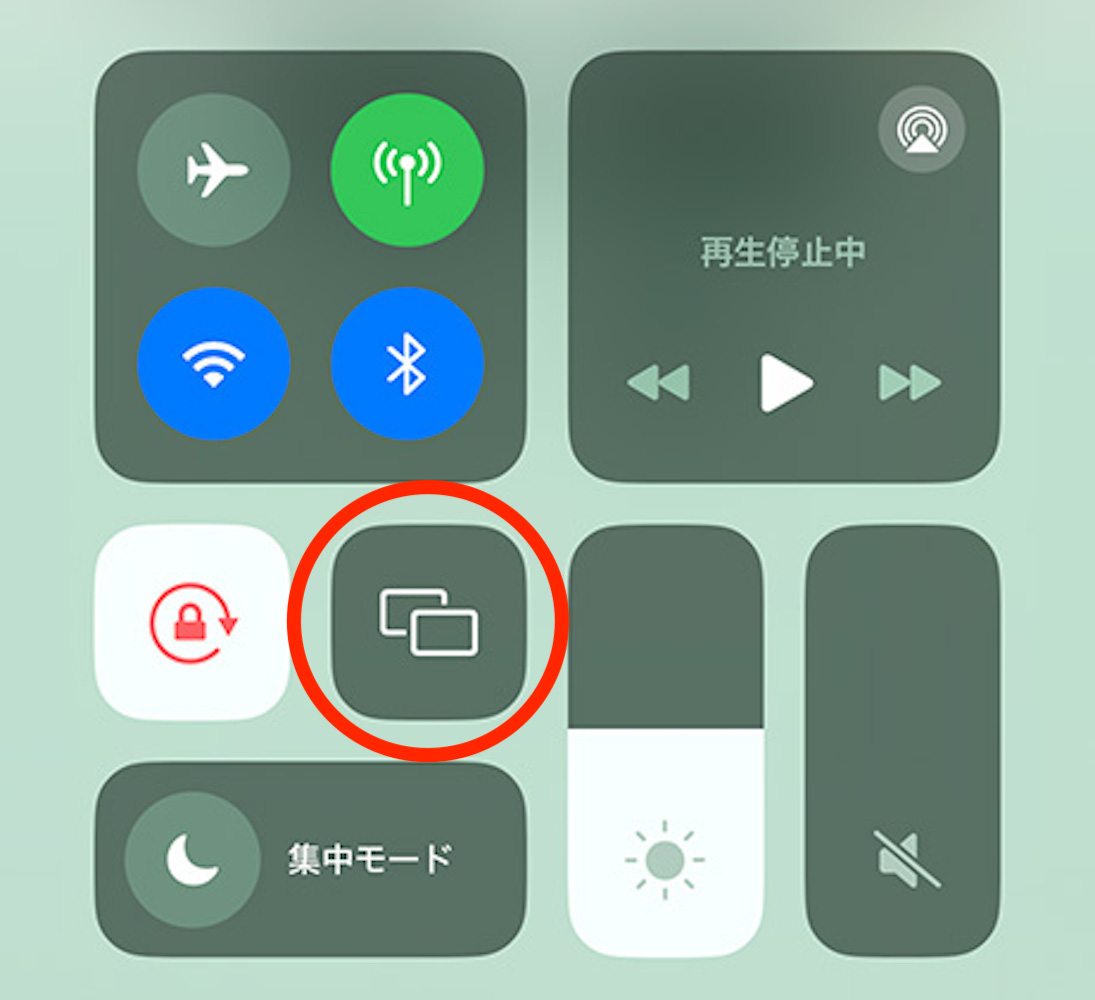
この方法であれば、文書やWebサイトといったストリーミングでは共有できないものも共有できます。一方、事前に共有するものをきちんと確認していないと、予期せぬ情報漏えいにつながるリスクがある点に注意が必要です。
AirPlayを使用する際の注意点
いざAirPlayを使おうと思ったときに、何らかの不具合や設定ミスでうまく共有できないケースがあります。動作トラブルが発生したときは、以下で紹介する三つの対処法を試してみるのがおすすめです。
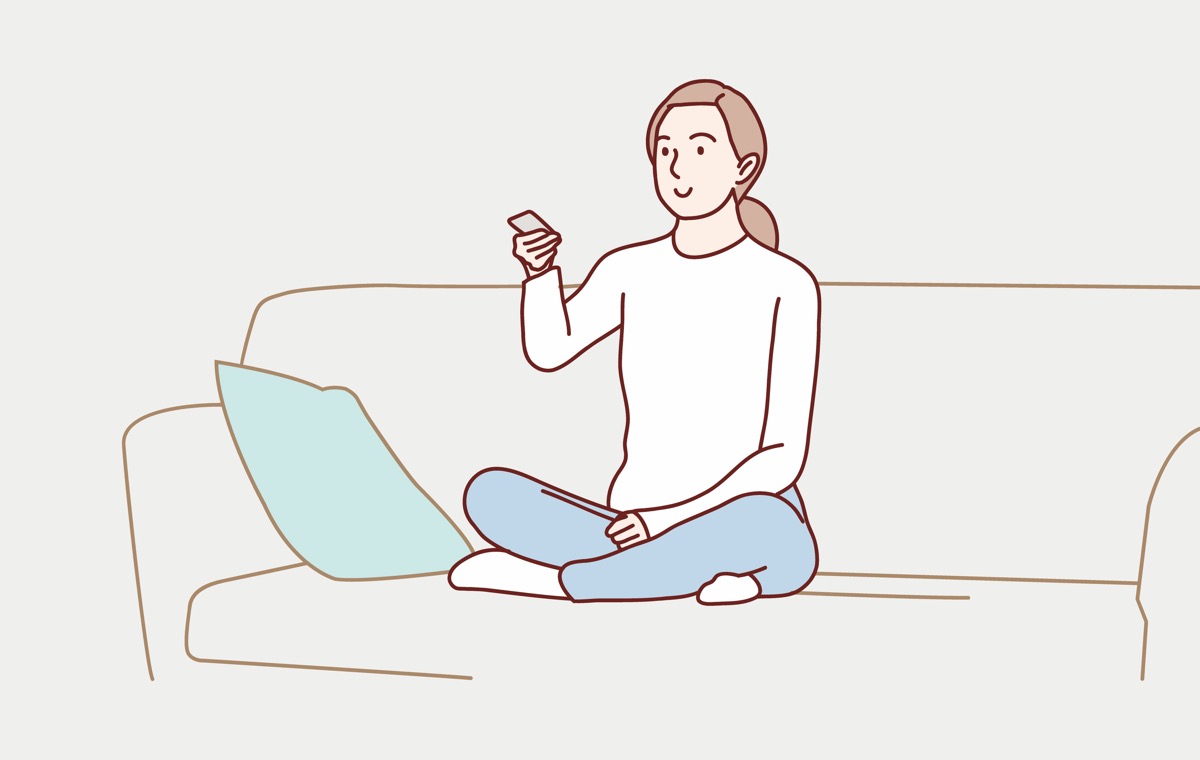
(C)Adobe Stock
同じWi-Fiに接続されているかチェック
AirPlayでストリーミング・ミラーリングする際には、iPhone・iPadと共有先のデバイスが同じWi-Fiネットワークに接続している必要があります。共有先のデバイスが見つからないときは、以下の方法で接続しているネットワークを確認しましょう。
手順1. iPhone・iPadで「設定アプリ」を起動する
手順2. 「Wi-Fi」をタップする
手順3. チェックマークが付いているネットワークをチェックする
iPhone・iPadが接続しているWi-Fiネットワークを確認したら、共有先のデバイスの接続先も確認します。具体的には、双方のデバイスが同じネットワーク名(SSID)のWi-Fiに接続していれば問題ありません。
単純にWi-FiがOFFになっていて共有できないケースもあるため、OFFになっていたらONに切り替えます。
トラブル時は再起動してみる
一時的なトラブルは再起動で直るケースも多いため、突然不具合が発生したときは一度再起動するのがおすすめです。再起動はiPhone・iPad側だけでなく、共有先のデバイス側でも行います。
双方のデバイスを再起動したら、再度ストリーミング・ミラーリングできるか試します。再起動で直った場合は、そのまま利用しても基本的には問題ありません。もしも直らない場合は別の不具合が疑われます。
OSは最新バージョンにアップデートする
古いOS(オペレーティングシステム)を使用している場合は、最新バージョンにアップデートすると改善する可能性も。iPhone・iPadのOSアップデートは、以下の手順で行います。
手順1. 「設定アプリ」を起動する
手順2. 「一般」をタップする
手順3. 「ソフトウェアアップデート」をタップする
手順4. 更新ファイルが見つかったらダウンロード・インストールする
手順4で「iOSは最新です」と表示されたときは、すでに最新版がインストールされています。状況によっては、共有先のテレビやパソコンのOSアップデートも必要です。それぞれのマニュアルを確認し、適切にアップデートしましょう。
▼あわせて読みたい